win11如何修改软件图标 win11如何更改软件图标
更新时间:2025-01-10 12:47:48作者:yang
在使用Windows 11的过程中,许多用户希望能够个性化桌面和应用程序的外观,以提升使用体验,其中修改软件图标是一个简单而有效的方法,可以让你的桌面更加美观且具有个性。无论是为了美化视觉效果,还是为了方便辨识,了解如何更改软件图标都是非常实用的技能。本文将为你详细介绍在Windows 11系统中,如何快速、轻松地修改软件图标的步骤和注意事项,让你的桌面焕然一新。
win11软件图标怎么更改
1、首先右键想更换图标的应用,打开“属性”。
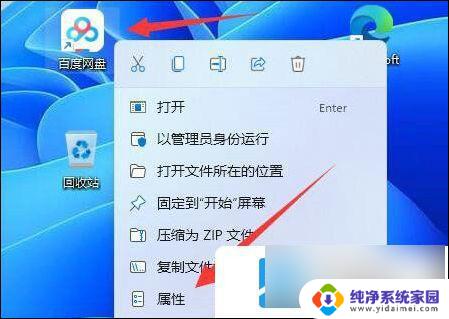
2、然后点开下面的“更改图标”按钮。
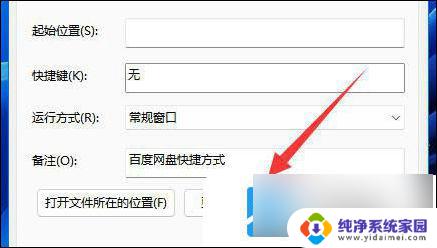
3、打开后就能看到其中可以更换的应用图标了。
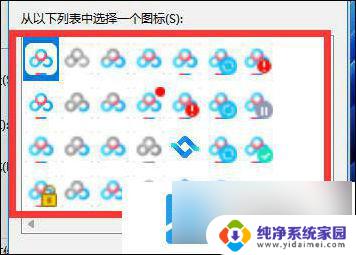
4、如果这里没有你想要的,还能点击“浏览”。
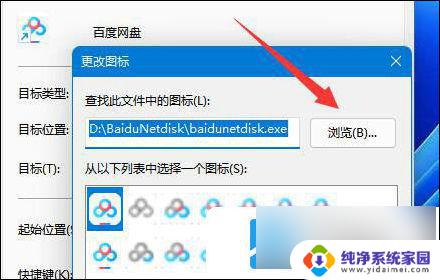
5、然后在本地文件夹里找到喜欢的图标打开,(注意必须要是.ico格式的)。
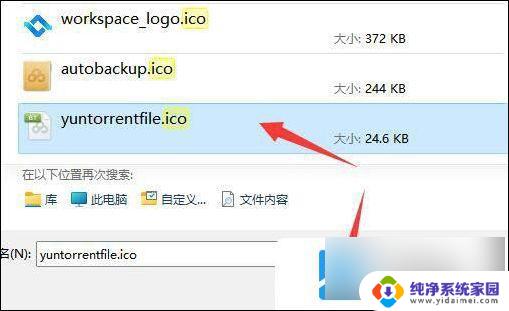
6、最后选中想要的图标并连续点击“确定”就能更换应用图标了。
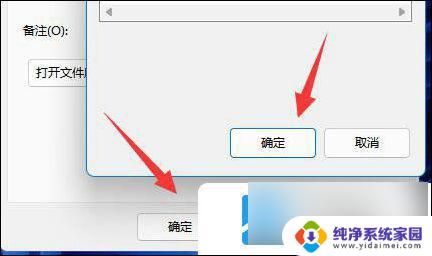
以上就是关于win11如何修改软件图标的全部内容,有出现相同情况的用户就可以按照小编的方法了来解决了。
win11如何修改软件图标 win11如何更改软件图标相关教程
- win11更换文件图标 如何在Windows 11中更改文件夹图标
- win11菜单图标修改 win11桌面文件夹图标样式快速调整教程
- win11怎么调桌面图标大小 如何在Win11上更改桌面图标的大小
- win11任务栏的图标怎么调大 win11任务栏图标如何改变大小
- win11不改图标 Win11怎样快速调整桌面文件夹的图标样式
- win11软件有个盾牌怎么去掉 如何取消Win11图标的盾牌
- win11软件盾牌怎么去除 win11盾牌图标如何取消
- win11桌面的软件图标不见了 win11桌面图标不见了怎么调整
- win11桌面软件图标变成白色文件的原因 Win11桌面空白图标修复方法
- win11如何改文件扩展名 Win11如何修改文件类型
- win11如何关闭协议版本6 ( tcp/ipv6 ) IPv6如何关闭
- win11实时防护自动开启 Win11实时保护老是自动开启的处理方式
- win11如何设置网页为默认主页 电脑浏览器主页设置教程
- win11一个屏幕分四个屏幕怎么办 笔记本如何分屏设置
- win11删除本地账户登录密码 Windows11删除账户密码步骤
- win11任务栏上图标大小 win11任务栏图标大小调整方法